使用说明
温馨提示:
您可以将光盘上的所有文件复制到计算机的D盘。
并在D盘运行广东版《美术》一年级上册。
这样不仅可以加快运行速度,又可以降低光驱损耗。
您可以将光盘上的所有文件复制到计算机的D盘。
并在D盘运行广东版《美术》一年级上册。
这样不仅可以加快运行速度,又可以降低光驱损耗。
快捷键1:F11 -- 全屏切换
快捷键2:Esc/x/o/c -- 看大图状态时,关闭大图
快捷键3:方向键左/右 -- 看大图状态时,翻页
快捷键4:按住ctrl+[ 鼠标滚轮/+/- ] -- 缩放
快捷键2:Esc/x/o/c -- 看大图状态时,关闭大图
快捷键3:方向键左/右 -- 看大图状态时,翻页
快捷键4:按住ctrl+[ 鼠标滚轮/+/- ] -- 缩放
1. 在光盘的图标上点击鼠标右键,选择打开;
这时将会进入光盘根目录。
将光盘根目录下的一年级上册文件夹复制到您的D盘,
并将您自行准备的课件按已分配好的目录进行归类 。

这时将会进入光盘根目录。
将光盘根目录下的一年级上册文件夹复制到您的D盘,
并将您自行准备的课件按已分配好的目录进行归类 。

2. 在每篇课文左边将有一个名为我的文档的链接,
点击此链接将打开D盘根目录,这时将可以看到您在上一步创建的目录。
您将可以在此找到您自行准备好的课件。
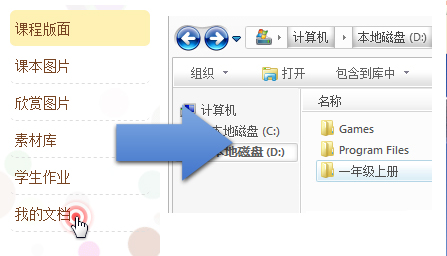
点击此链接将打开D盘根目录,这时将可以看到您在上一步创建的目录。
您将可以在此找到您自行准备好的课件。
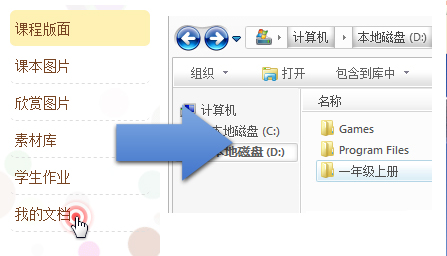
提醒:教师自行准备的课件素材存放在电脑D盘的指定文件夹中,而非存在课件光盘内。
外出授课时,须将教师电脑D盘中的课件指定文件夹整个复制进U盘带走,
然后复制到讲课所用电脑的相同位置,就能配合课件光盘一起使用。
3. 进入首页,无操作2秒(或者点击图片),则跳转至问卷页面;
点击问卷页面左侧导航的所有目录。
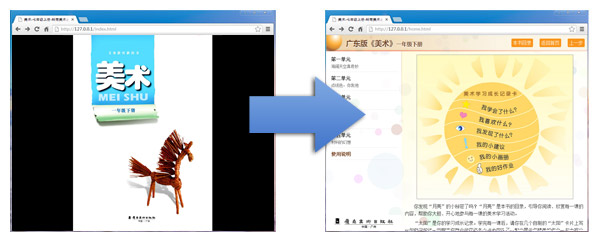
点击问卷页面左侧导航的所有目录。
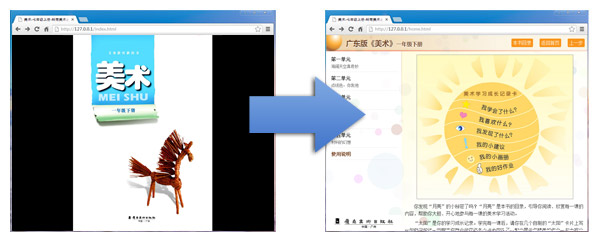
4. 进入目录页,点击图片或者文字,则跳转至课程版面。


5. 进入课程版面后,鼠标点击版块内的各个内容块,则单独放大显示该区域的内容;
点击大图的左右两端可进行翻页操作。

点击大图的左右两端可进行翻页操作。

6. 看图状态时,点击左上角的目录,弹出当前对应的目录。


若您使用的是低版本的IE浏览器,可能会在一开始就弹出一个信息栏。
这时您可以按下图进行操作:
1)点击信息栏窗口的"确定"按钮;
2)单击浏览器顶部黄色栏目;
3)单击"允许阻止的内容"。
4)点击"是"。


若您使用的是高版本的IE浏览器,信息栏提示将可能出现在窗口下方。
同样是点击"允许阻止的内容"。

这时您可以按下图进行操作:
1)点击信息栏窗口的"确定"按钮;
2)单击浏览器顶部黄色栏目;
3)单击"允许阻止的内容"。
4)点击"是"。


若您使用的是高版本的IE浏览器,信息栏提示将可能出现在窗口下方。
同样是点击"允许阻止的内容"。
